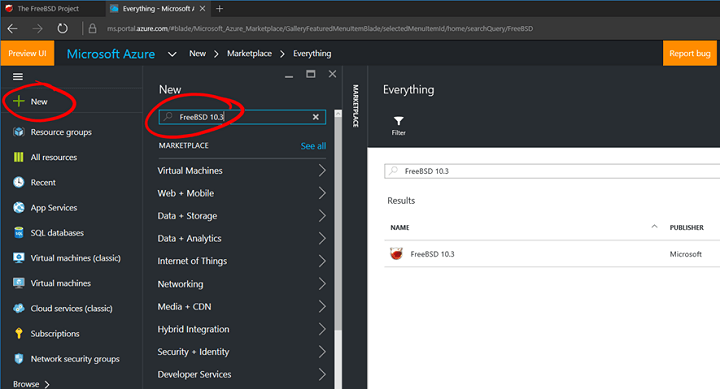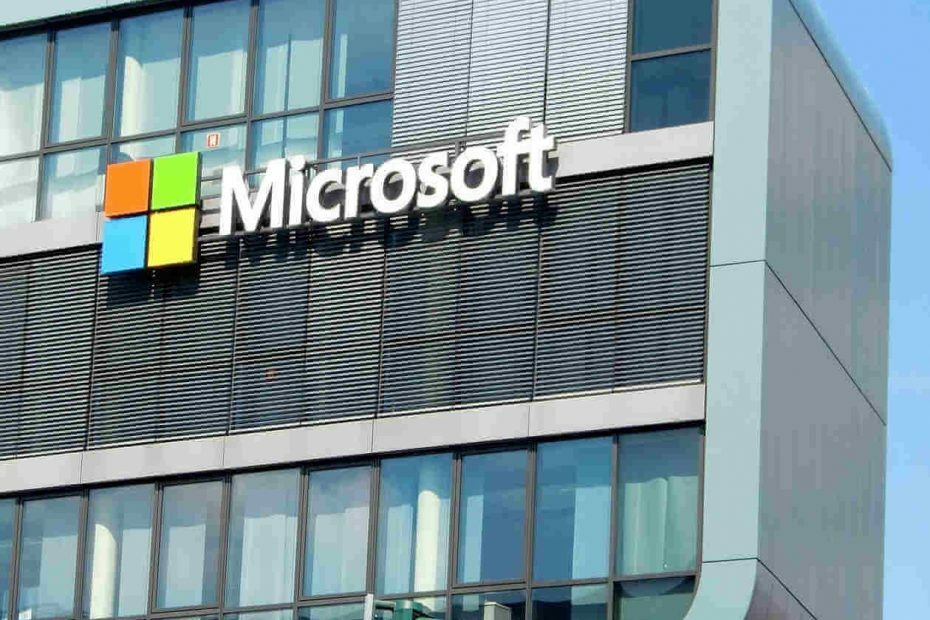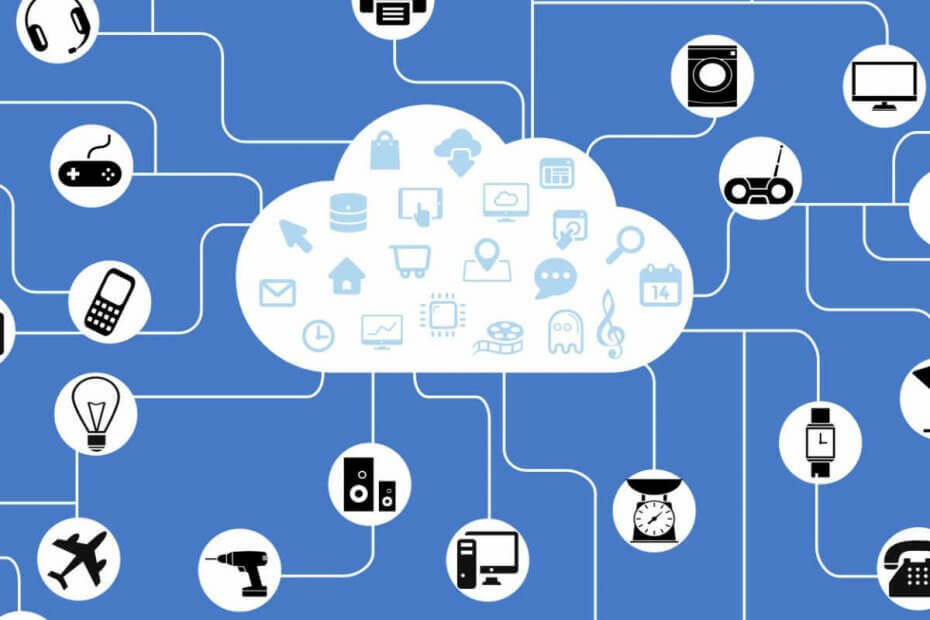לפעמים, בעיות הרשאות עלולות לגרום לשגיאה 8018000a
- השגיאה 8018000a מתרחשת בהרשמות Microsoft Intune / Windows Endpoint במהלך רישום מכשיר.
- השגיאה יכולה להתרחש לפעמים בגלל שמשתמש אחר כבר נרשם למכשיר.
- התאמה של הרישום שלך והסרת ערכים עשויה להיות אפשרות מעשית לפתרון בעיות.

איקסהתקן על ידי לחיצה על הורד את הקובץ
- הורד את Restoro PC Repair Tool שמגיע עם טכנולוגיות פטנט (פטנט זמין כאן).
- נְקִישָׁה התחל סריקה כדי למצוא בעיות של Windows שעלולות לגרום לבעיות במחשב.
- נְקִישָׁה תקן הכל כדי לתקן בעיות המשפיעות על האבטחה והביצועים של המחשב שלך.
- Restoro הורד על ידי 0 הקוראים החודש.
רבים מהקוראים שלנו מתלוננים על כך שהם נתקלים שגיאה 8018000a: משהו השתבש. המכשיר כבר רשום. זה מתרחש כאשר מנסים להירשם ל-Intune. לפיכך, מדריך זה ידון בדרכים לפתור את השגיאה.
כמו כן, אולי יעניין אותך מה לעשות אם במכשיר שלך חסרים תיקוני אבטחה ואיכות חשובים.
מה גורם לשגיאת ההרשמה 8018000a?
להלן כמה מהגורמים הבולטים שיכולים לגרום לשגיאה:
- משתמש אחר רשם את המכשיר ב-Intune – כדי לרשום מכשיר, יש לרשום אותו בפעם הראשונה. אם משתמש אחר כבר רשם את המכשיר ב-Intune או הצטרף למכשיר ל-Azure AD, הוא יכול להציג את הודעת השגיאה 8018000a המכשיר כבר רשום.
- בעיות הרשאה - אתה יכול להיתקל בשגיאה עקב תצורות הרשאה שמפריעות למכשיר להירשם ל-Intune. זה יכול לגרום לארגון לא לגשת לשרת הניהול של Intune.
- רישיון Intune לא חוקי – לפני בקשה וגישה לשירותי Intune, אתה צריך רישיון עדכני ופועל כדי לאמת אותו. לכן, אישור רישיון Intune לא חוקי יגרום לבעיות ברישום המכשיר.
גורמים אלה עשויים להשתנות במחשבים שונים. עם זאת, ניקח אותך דרך כמה שלבים בסיסיים כדי לפתור את השגיאה של רישום מכשיר.
כיצד אוכל לתקן את שגיאת ההרשמה 8018000a?
לפני שתנסה את כל השלבים המתקדמים לפתרון בעיות, עבר את הבדיקות המקדימות הבאות:
- ודא שהמכשיר אינו ברשותך פורטל Intune.
- ודא שהמחשב אינו מצטרף על ידי הפעלת זה בפקודה המוגבהת: dsregcmd /status.
אם אינך יכול לפתור את השגיאה, המשך עם הפתרונות שלהלן:
1. מחק את כל ה-GUID במרשם ההרשמה
- הקש על חלונות + ר מפתחות לפתיחת לָרוּץ חלון, קלט regedit, ולחץ להיכנס כדי לפתוח את עורך רישום.

- העתק והדבק את הנתיב הבא ולחץ להיכנס:
HKEY_LOCAL_MACHINE\SOFTWARE\Microsoft\Enrollments - מחק את כל GUIDs לפי סעיף זה למעט הקשר, בעלות, סטטוס ו- ValidNodePaths.

תהליך זה יבטיח שתסיר את כל העקבות של ה-Azure ADjoin המתמשך, וככזה, תוודא שהשגיאה תוקנה.
התאמה של הרישום מאפשרת לך לפתור בעיות תצורה שגורמות לשגיאה 8018000a בהרשמות של Microsoft Intune/Endpoint Windows.
- תיקון: סעיף התקנת שירות ב-INF זה אינו חוקי
- כיצד לתקן את Windows 10 באמצעות USB [שלבים קלים]
- Windows גולל בעצמו: 8 דרכים לתקן זאת
- Fsavailux.exe: מה זה והאם עליך להסיר אותו
2. הסר את חשבון העבודה או בית הספר האחר
- לחץ לחיצה ימנית על הַתחָלָה לחצן, לחץ על פרופיל משתמש, וצא מחשבונך.
- לאחר מכן, היכנס באמצעות ה- חשבון מנהל אחר שנרשם או הצטרף למכשיר.
- לחץ לחיצה ימנית על הַתחָלָה לחצן, לחץ על הגדרות, ובחר חשבונות.

- עכשיו, לחץ על גישה לעבודה ולחץ לְנַתֵק עבור החשבון הרשום.

- חזור על שלבים 1 ו-2 כדי להיכנס מחדש לחשבון שלך ב-Windows ולנווט אל גישה לעבודה.
- לאחר מכן, לחץ לְהִצְטַרֵף כדי לרשום את המכשיר שלך.

- המתן לאישור ולחץ סיים.

לפעמים המחשב יכול להיות מנוהל על ידי Intune אך משויך לחשבון מנהל או משתמש אחר. לפיכך, עליך להסיר את החשבון השני כדי לרשום את החשבון שלך.
לסיכום, אתה יכול לבדוק את המדריך המקיף שלנו כיצד לעשות זאת סנכרון התקנים עם MS Intune במחשב האישי שלך.
האם יש לך שאלות או הצעות נוספות על מדריך זה, אנא השאירו אותן בקטע ההערות.
עדיין יש בעיות? תקן אותם עם הכלי הזה:
ממומן
אם העצות לעיל לא פתרו את הבעיה שלך, המחשב שלך עלול להיתקל בבעיות Windows עמוקות יותר. אנחנו ממליצים הורדת כלי תיקון מחשב זה (מדורג נהדר ב-TrustPilot.com) כדי לטפל בהם בקלות. לאחר ההתקנה, פשוט לחץ על התחל סריקה לחצן ולאחר מכן לחץ על תקן הכל.